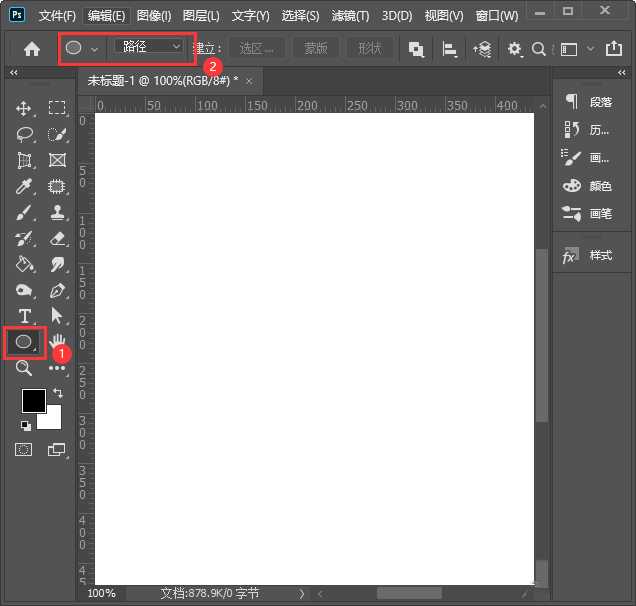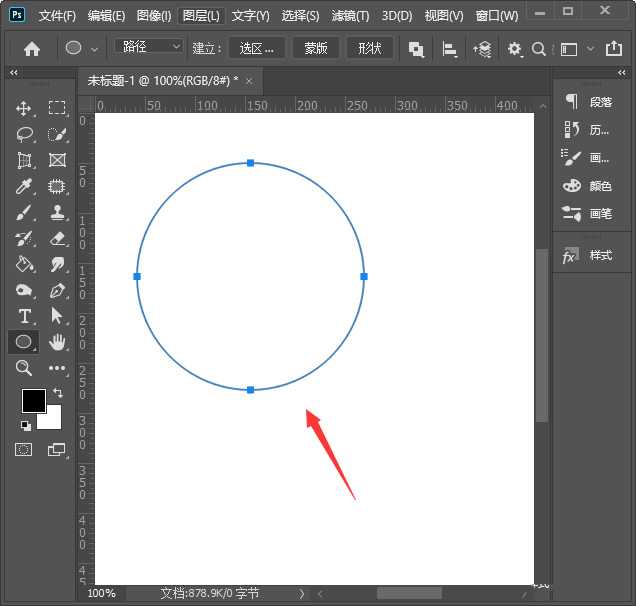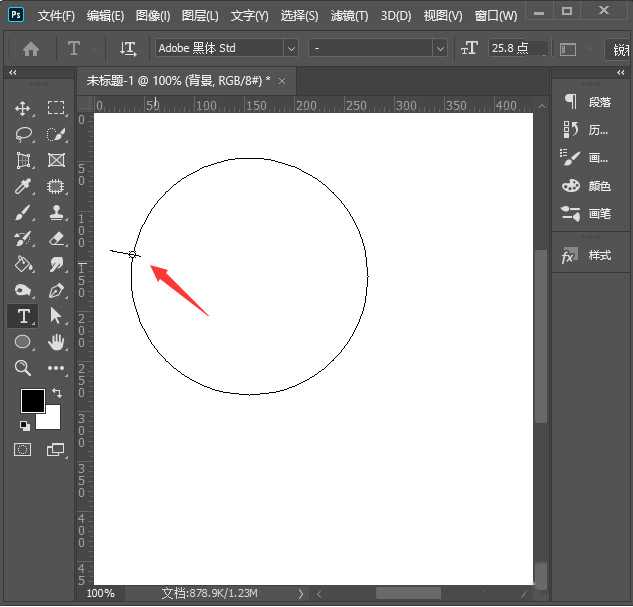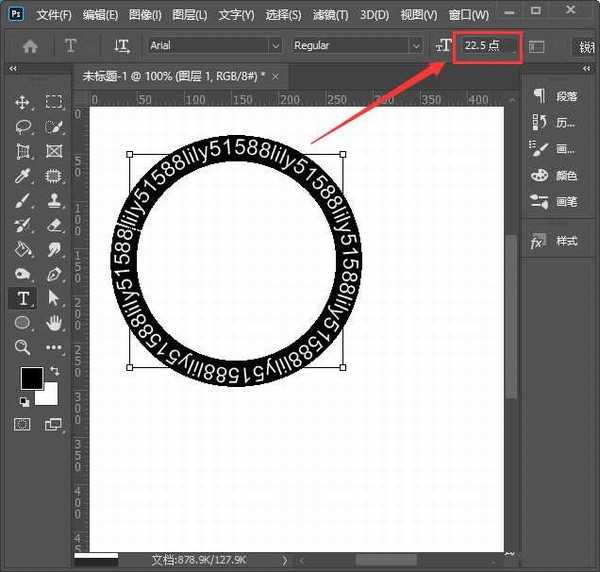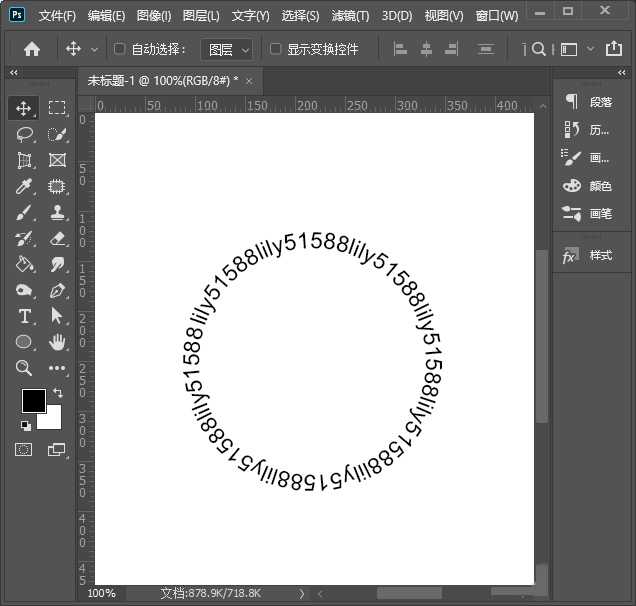Photoshop怎样制作环绕圆形路径文字?有时候我们在做海报或者处理图片的时候需要把文字按照一定的路线轨迹进行排列,例如环绕圆形路径文字,有的朋友可能还不太清楚制作的方法,今天,小编为大家带来了ps2020制作文字围绕圆形路径排列教程。感兴趣的朋友快来了解一下吧。
- 软件名称:
- Adobe Photoshop 2020 v21.2.4.323 中文版+安装教程
- 软件大小:
- 1.93GB
- 更新时间:
- 2020-09-30立即下载
ps2020制作文字围绕圆形路径排列教程
我们点击【椭圆工具】,然后在上方选择【路径】,如图所示。
我们在画布上面画出一个圆形的路径,如图所示。
接着,我们先点击【文字工具】,然后单击圆形路径(这时候,它会出现一圈英文字),把默认的文字全部选中删除掉,如图所示。
接下来,我们重新输入自己需要的文字。当文字输入过多时会出现+号,这样文字开头与结尾处就会有间隙,如图所示。
我们把圆形路径上的文字全部选中,调整好合适的字号大小,让文字沿着圆形路径绕满一圈,如图所示。
最后,我们看到文字围绕圆形的效果就做好了(不需要删除路径),如图所示。
以上便是小编为大家分享的"ps怎么让文字环绕圆形 ps2020制作文字围绕圆形路径排列教程"的全部内容,希望能够帮到你,持续发布更多资讯,欢迎大家的关注。
华山资源网 Design By www.eoogi.com
广告合作:本站广告合作请联系QQ:858582 申请时备注:广告合作(否则不回)
免责声明:本站资源来自互联网收集,仅供用于学习和交流,请遵循相关法律法规,本站一切资源不代表本站立场,如有侵权、后门、不妥请联系本站删除!
免责声明:本站资源来自互联网收集,仅供用于学习和交流,请遵循相关法律法规,本站一切资源不代表本站立场,如有侵权、后门、不妥请联系本站删除!
华山资源网 Design By www.eoogi.com
暂无评论...
P70系列延期,华为新旗舰将在下月发布
3月20日消息,近期博主@数码闲聊站 透露,原定三月份发布的华为新旗舰P70系列延期发布,预计4月份上市。
而博主@定焦数码 爆料,华为的P70系列在定位上已经超过了Mate60,成为了重要的旗舰系列之一。它肩负着重返影像领域顶尖的使命。那么这次P70会带来哪些令人惊艳的创新呢?
根据目前爆料的消息来看,华为P70系列将推出三个版本,其中P70和P70 Pro采用了三角形的摄像头模组设计,而P70 Art则采用了与上一代P60 Art相似的不规则形状设计。这样的外观是否好看见仁见智,但辨识度绝对拉满。
更新日志
2024年12月26日
2024年12月26日
- 小骆驼-《草原狼2(蓝光CD)》[原抓WAV+CUE]
- 群星《欢迎来到我身边 电影原声专辑》[320K/MP3][105.02MB]
- 群星《欢迎来到我身边 电影原声专辑》[FLAC/分轨][480.9MB]
- 雷婷《梦里蓝天HQⅡ》 2023头版限量编号低速原抓[WAV+CUE][463M]
- 群星《2024好听新歌42》AI调整音效【WAV分轨】
- 王思雨-《思念陪着鸿雁飞》WAV
- 王思雨《喜马拉雅HQ》头版限量编号[WAV+CUE]
- 李健《无时无刻》[WAV+CUE][590M]
- 陈奕迅《酝酿》[WAV分轨][502M]
- 卓依婷《化蝶》2CD[WAV+CUE][1.1G]
- 群星《吉他王(黑胶CD)》[WAV+CUE]
- 齐秦《穿乐(穿越)》[WAV+CUE]
- 发烧珍品《数位CD音响测试-动向效果(九)》【WAV+CUE】
- 邝美云《邝美云精装歌集》[DSF][1.6G]
- 吕方《爱一回伤一回》[WAV+CUE][454M]